本機能では生成AIを活用し、メール作成や返信にかかる時間の大幅な短縮を実現します。
さらに、生成AIが表現や構成の改善を支援し、メール文書の質の向上も図ります。
補足
- SFA GenAIオプション、NI Collabo 360を導入している場合に利用可能です。
- システム設定でメールアシスタントの利用設定が可能です。
詳細は「GenAIオプション」をご参照ください。
▶ メールの作成
生成AIを活用し、自動でメールの文章を作成します。
選択範囲からメールを作成
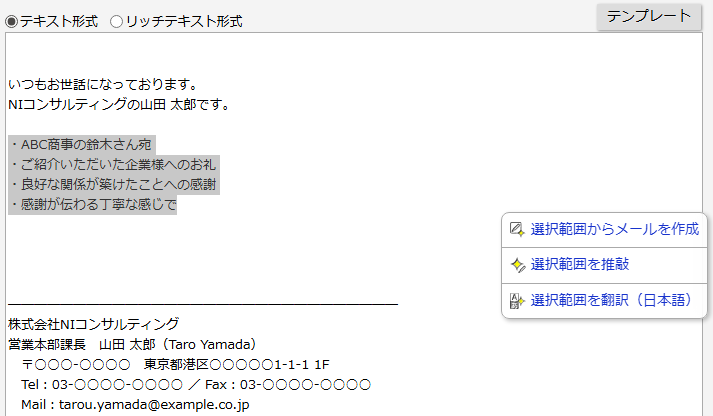
- メール本文欄に、生成AIで作成したい文章の概要を入力します。
- 1で入力した部分を選択します。
- 選択メニューから 「選択範囲からメール作成」 をクリックします。
すると、生成AIがメールの文章を自動で作成します。 - 作成された文章はアシストパネルのGenAI欄に表示されます。
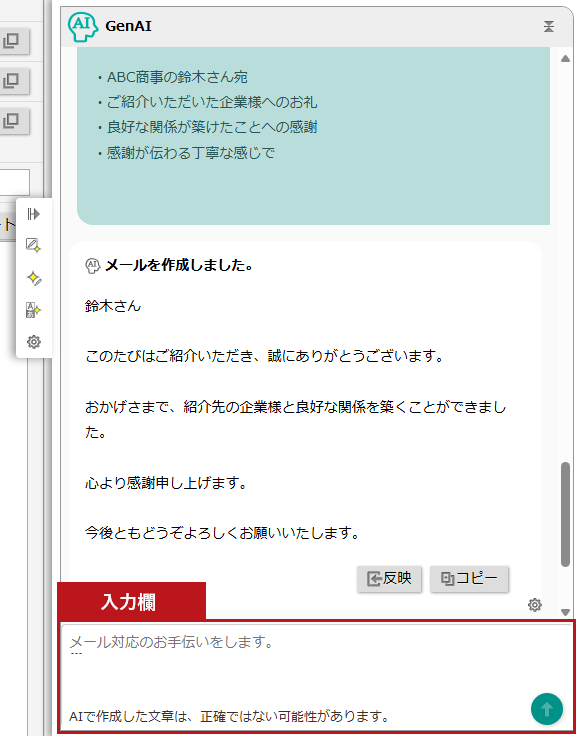
:作成された文章をメール本文欄に直接反映させたい場合に使用します。
:作成された文章をコピーし、任意の場所に貼り付けたい場合に使用します。
作成された文章を調整したい場合には、入力欄に調整したい内容を入力し、![]() ボタン をクリックしてください。
ボタン をクリックしてください。
補足
- 入力欄には最大300文字まで入力できます。
- 「選択範囲からのメール作成」は、アシストパネルの展開ノブにあるボタンからも実行できます。
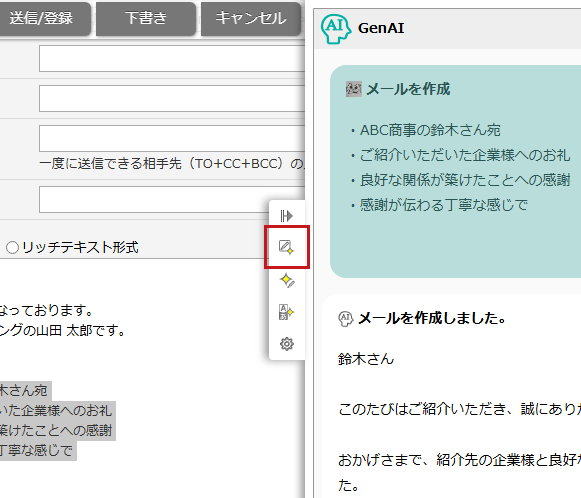
- メール本文を選択した際に表示されるメニューは、から表示/非表示を切り替えることができます。
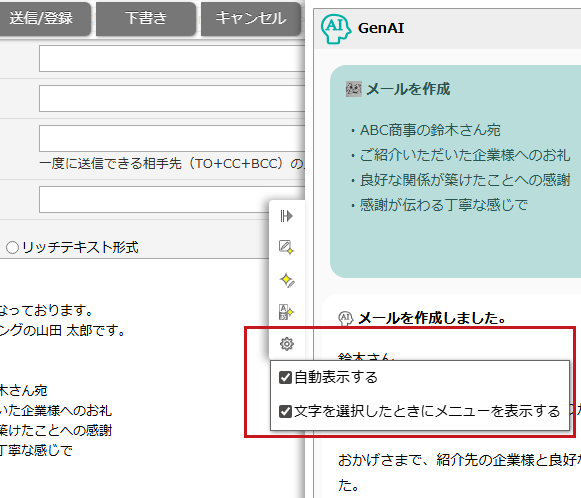
- 自動で作成する文章の長さや雰囲気の調整をすることができます。
をクリックして調整してください。
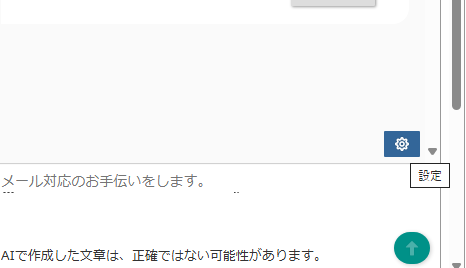
メールの目的と概要から作成
入力欄にメールの目的や伝えたい内容の概要を入力し、生成AIを利用してメール文書を自動生成します。
- をクリックし、アシストパネルを開きます。
- 入力欄に、目的、伝えたい内容の概要を入力し、
 ボタン をクリックしてください。
ボタン をクリックしてください。 - 生成結果が表示されます。
- またはでメール本文に反映します。
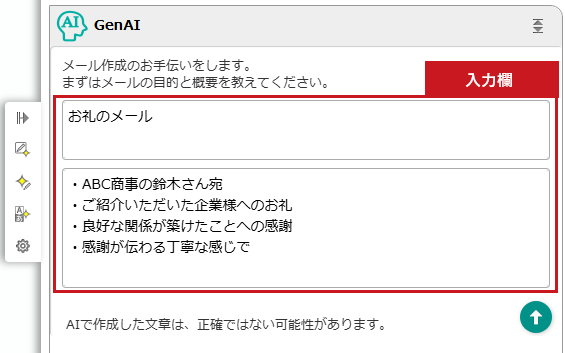
▶ 推敲
生成AIを活用して、文章の誤字脱字のチェックや敬語表現の修正等、文章の推敲ができます。
選択範囲を推敲
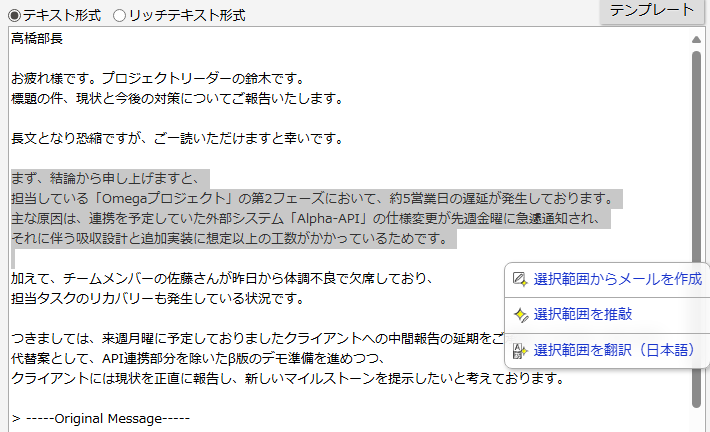
- メール本文から推敲したい箇所を選択します。
- 選択メニューから 「選択範囲を推敲」をクリックします。
すると、生成AIが選択した文章を推敲します。 - 推敲した結果はアシストパネルのGenAI欄に表示されます。
補足
- 「選択範囲を推敲」は、アシストパネルの展開ノブにあるボタンからも実行できます。
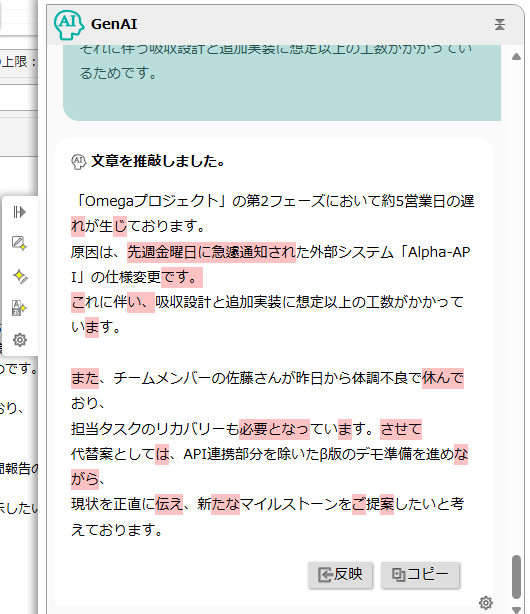
:推敲された文章をメール本文欄に直接反映させたい場合に使用します。
:推敲された文章をコピーし、任意の場所に貼り付けたい場合に使用します。
補足
- 推敲の結果、わずかな変更があった場合には差分として表示されます。この差分表示を利用することで、どの部分が修正されたかを確認できます。一方で、内容が大きく変更される場合には差分表示は行われません。
▶ 要約
生成AIを活用して、文章の要約をします。
選択範囲を要約

- メール本文の要約したい箇所を選択します。
- 選択メニューから 「選択範囲を要約」をクリックします。
すると、生成AIが選択した文章を要約します。 - 要約した結果はアシストパネルのGenAI欄に表示されます。
補足
- 「選択範囲を要約」は、アシストパネルの展開ノブにあるボタンからも実行できます。
全体を要約
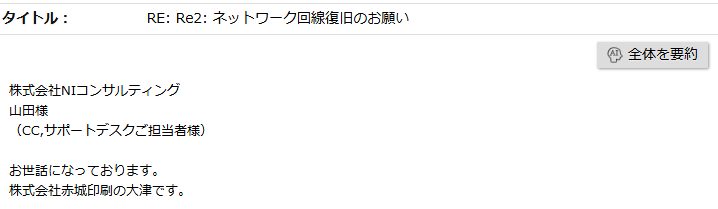
- メール本文欄の右上にあるをクリックします。
- 要約した結果はアシストパネルのGenAI欄に表示されます。
▶ 翻訳
生成AIを活用して、文章の翻訳をします。
選択範囲を翻訳
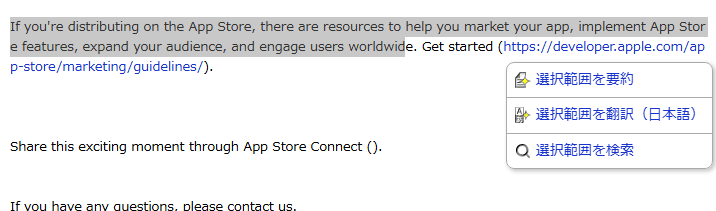
- メール本文から翻訳したい箇所を選択します。
- 選択メニューから 「選択範囲を翻訳」をクリックします。
すると、生成AIが選択した文章を翻訳します。 - 翻訳した結果はアシストパネルのGenAI欄に表示されます。
補足
- 「選択範囲を翻訳」は、アシストパネルの展開ノブにあるボタンからも実行できます。
▶ AI返信
生成AIが返信するメールの文章を自動で作成します。
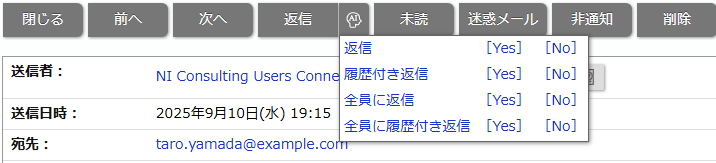
- をクリックします。
- 選択メニューから該当する選択肢を選択します。
- 選択肢に応じた文章を、生成AIが自動で作成します。
補足
- Yes:返答が必要と判断された場合、承諾や同意の内容を含む文章を自動で作成します。
- No :返答が必要と判断した場合、断りの文章を自動で作成します。
- 生成AIでメール本文を自動で作成した場合、テンプレート提案機能とは連動しません。
▶ サンクスメール/リマインドメール
サンクスメールでは、商談実施後にフォローメールの文章を生成AIが自動で作成します。
リマインドメールは、訪問予定の商談に対して事前にご挨拶や当日の確認を兼ねた文章を生成AIが自動で作成します。
詳細は「サンクスメール/リマインドメール」を参照してください。
